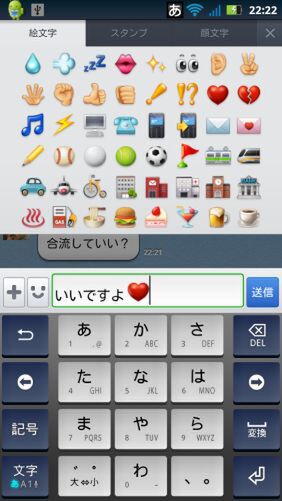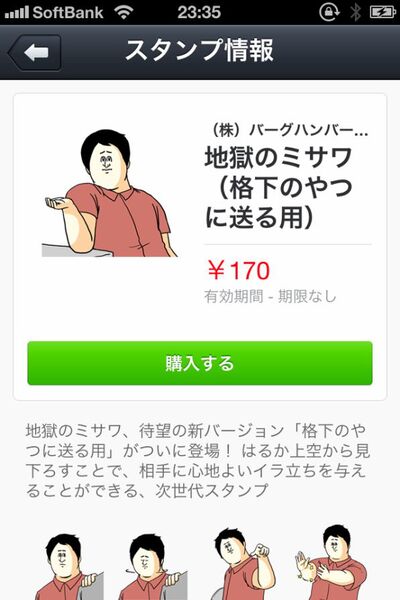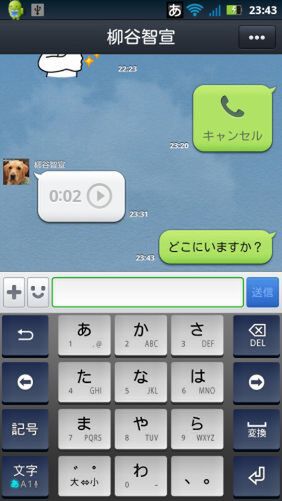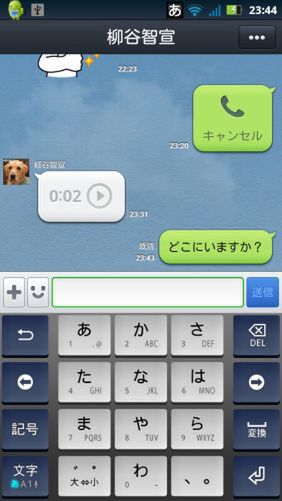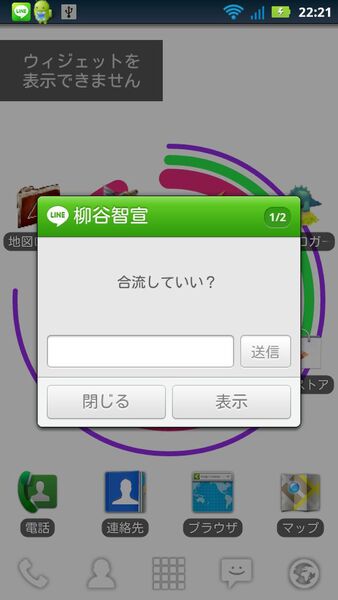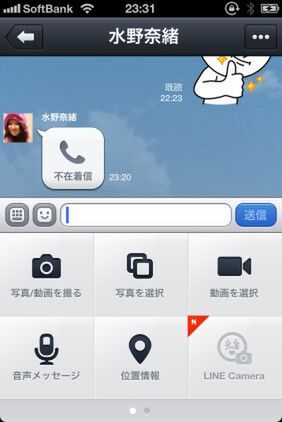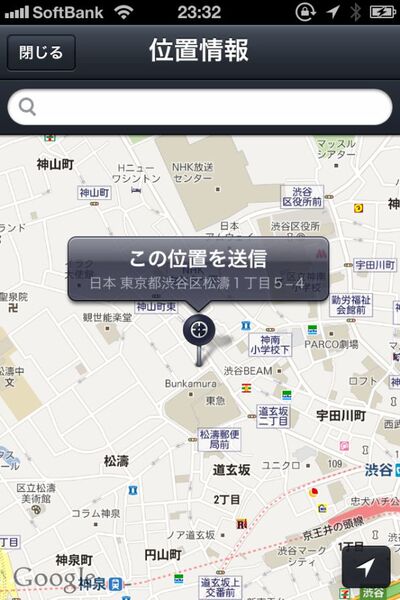絵文字や顔文字以外にスタンプ画像も付けられる
「トーク」をタップすると、チャットが可能になる。iPhoneの「メッセージ」アプリと似たような画面で、メッセージのやりとりができる。絵文字や顔文字のほか、スタンプという画像を付けられるのも楽しいポイント。標準でムーンやジェームズと呼ばれるキャラのスタンプが収録されているほか、「地獄のミサワ」や「おさわり探偵なめこ」などのスタンプも販売されている。
このスタンプだが、女性に人気がある。多用は逆効果だが、状況に応じて送ると楽しんでもらえる。有料スタンプなら、食いつきもさらによくなる。
「今メッセ見た」という言い訳が通用しない
「トーク」を利用する上で注意したいのが、返事するのが面倒なメッセージをスルーして、翌日返事する場合。アプリを開いてメッセージを見た場合、「既読」と表示されてしまい、相手にもそのことがわかるのだ。そのため、「今メッセージ気がついたよー」といういつもの手段が通じない。その場で返信を心がけるか、翌日素直に連絡しよう。
ただし、LINEを閉じている状態でトークを受信すると、ポップアップが出る。そこに表示されているメッセージの一部を読んだだけでは既読にならない。既読を悟られたくないなら、ポップアップを開かないようにしよう。
絵文字やスタンプ以外にも写真や動画、音声、地図上のスポットも送信できる。「音声」はちょっとしたフレーズを伝える時に使える。「HOLD TO TALK」を押した状態で話した音声が録音され、即送信されるのだ。人によっては、キーボードを押すより速く情報を伝えられることだろう。位置情報は現在地はもちろん、Googleマップ上の任意の場所を送信できるので、待ち合わせなどに活用できる。

この連載の記事
-
第342回
トピックス
低解像度の古い写真を高画素化するAI「Topaz Gigapixel AI」で印刷品質にするワザ -
第341回
iPhone
iOS 16で変わった時計のフォントは変更可!? ロック画面を思いっきりカスタマイズしよう -
第340回
スマホ
バッテリー消耗問題が解決したiOS 15.4の新機能をチェックする -
第339回
スマホ
新顔のスマートリモコン「Nature Remo mini 2」で家中の家電をスマホでオンオフするワザ -
第338回
iPhone
格段に進化したiOS 15! イチオシの新機能10を一挙紹介 -
第337回
トピックス
標準機能が充実しているVivaldiブラウザーに乗り換えればウェブ閲覧が超快適になる -
第336回
トピックス
3000円以下で手に入る防水防塵ナイトビジョン対応の高性能監視カメラ活用術 -
第335回
iPhone
スマートトラッカーの決定版「AirTag」を活用して探し物を即見つけるワザ -
第334回
トピックス
今年ブレイクの予感!? ありとあらゆる情報を一元管理するサービス「Notion」がイチオシのワケ -
第333回
トピックス
もっと便利に活用しよう! Googleスプレッドシート使いこなしテクニック 7選 -
第332回
トピックス
Windows 10標準ブラウザー「Edge」がChromeの機能を使えるようになっているの知ってた? - この連載の一覧へ